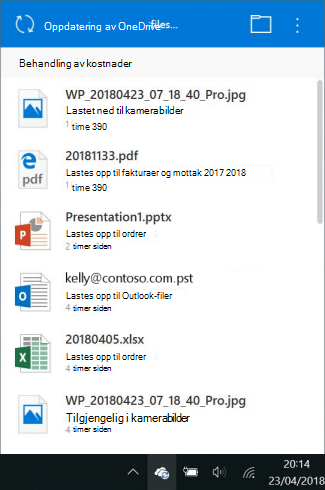-
du har en OneDrive fil åpen
-
du har lagt til mange filer i OneDrive
-
du har lagt til en svært stor fil i OneDrive
-
du ikke er logget på
-
du har nettopp logget på eller oppdatert datamaskinen.
Tips!: Når du har oppdatert til macOS Big Sur, kan enkelte Mac-brukere se «Behandler endringer» i lang tid. Ingen handling kreves – vent på at endringene er fullført.
Løsninger for Behandling av endringer i OneDrive
|
Problem |
Oppløsning |
|---|---|
|
Du har en OneDrive fil åpen. |
Lukk filen når du er ferdig med å redigere. |
|
Du synkroniserer mange filer. |
Ingen handling kreves. OneDrive laster opp alle filer, men dette kan ta litt tid hvis Hastigheten på Internett går tregt. Kjør en internetthastighetstest for å sikre at problemet ikke er et annet sted. |
|
Du prøver å synkronisere en svært stor fil, for eksempel et komprimert ZIP-arkiv, en lang video eller Outlook PST- eller OST-frakoblede datafiler. |
Du kan flytte store filer, for eksempel e-postdatafiler, ut av OneDrive lagringsmapper, eller velge ikke å synkronisere mapper som har store filer, for eksempel videoer i dem.AlleOneDrive loggfiler med tittelen "aria-debug" kan trygt slettes.Hvis du vil ha mer informasjon, kan du lese Hvordan du fjerner en Outlook-datafil fra OneDrive. Tips!: Du kan ikke fjerne Outlook-datafiler/-mapper fra synkronisering når du bruker Filer ved behov. Outlook må ha tilgang til filene på PC-en. |
|
Du er ikke logget på. |
Hvis du har endret passordet, kan det hende onedrive trenger å logge på igjen. |
|
Du har nettopp logget på, eller har nettopp oppdatert datamaskinen. |
Ingen handling kreves. OneDrive vil etter hvert synkronisere alle filer på nytt, men dette kan ta litt tid hvis det var mange endringer eller internetthastigheten er treg. Kjør en internetthastighetstest for å sikre at problemet ikke er et annet sted. |
|
Ukjente/skjulte filer forårsaker feilen. |
Velg OneDrive skyikonet på oppgavelinjen/menylinjen for å vise listen over alle filer som er åpne, synkronisert eller nylig synkronisert.
Midlertidige eller skjulte filer kan også blokkere synkronisering. Les OneDrive-statusen som sitter fast på «Ventende synkronisering» for mer informasjon. |
|
Noe annet |
Hvis «Behandler endringer» forblir, kan du lese Koble fra og koble til OneDrive på nytt for å tilbakestille OneDrive. |
Se også
Trenger du mer hjelp?
|
|
Kontakt kundestøtte Hvis du trenger hjelp med Microsoft-kontoen og abonnementene dine, besøk Konto- og faktureringshjelp. Hvis du trenger teknisk støtte, kan du gå til Kontakt Microsoft Kundestøtte, skriv inn problemet, og velg Få hjelp. Hvis du fortsatt trenger hjelp, velger du Kontakt kundestøtte for å bli rutet til det beste støttealternativet. |
|
|
|
Administratorer Administratorer bør se Hjelp for OneDrive-administratorer, teknisk fellesskap for OneDrive eller kontakte Microsoft 365 for business-støtte. |